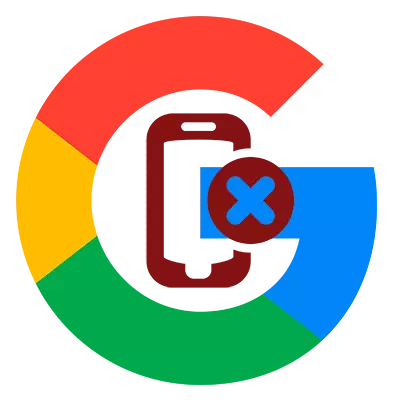
Jekk inti spiss mibdula apparati android, inti probabilment ndunat li jkollna konfuż fuq il-lista ta 'l-ebda apparat aktar attiva fuq il-websajt Google Play, kif jgħidu, huwa bżiq. Allura kif tikkoreġi s-sitwazzjoni?
Fil-fatt, huwa possibbli li tħaffef ħajtek fi tliet modi. Dwarhom aktar u tkellem.
Metodu 1: Semmi mill-ġdid
Din l-għażla ma tistax tissejjaħ soluzzjoni ta 'problemi full-sħiħ, għax tiffaċilita biss l-għażla tal-apparat mixtieq fost il-lista ta' disponibbli.
- Biex tibdel l-isem tal-apparat fuq il-Google Play, mur Settings tal-paġna Servizz. Jekk meħtieġ, illoggja fil-kont tal-Google tiegħek.
- Hawnhekk fil-menu "My My", sib il-pillola jew l-ismartphone mixtieqa u kklikkja fuq il-buttuna Semmi.
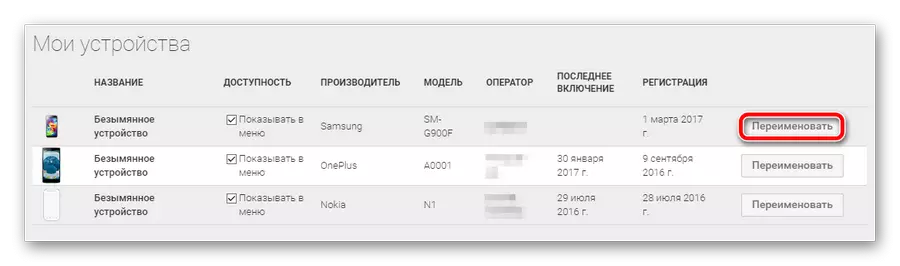
- Jibqa 'biss li tinbidel l-isem tal-apparat marbut mas-servizz u kklikkja "aġġornament".

Din l-għażla hija xierqa jekk xorta qed tippjana li tuża apparat fil-lista. Jekk le, huwa aħjar li tuża mod ieħor.
Metodu 2: Aħbi l-apparat
Jekk il-gadget ma jappartjenix lilek jew ma jintużax għal kollox, l-għażla eċċellenti sempliċement taħbi mill-lista fuq il-Google Play. Għal dan, kollha fuq l-istess paġna tas-settings fl-għadd "disponibbiltà" neħħi l-qurdien mill-mezzi bla bżonn għalina.
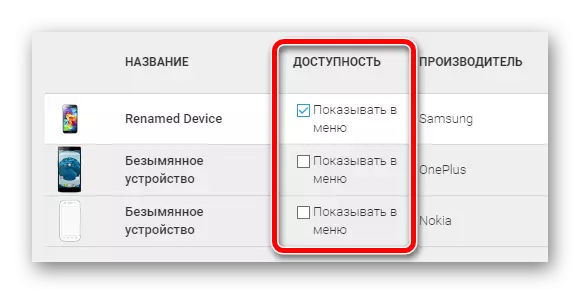
Issa meta tinstalla kwalunkwe applikazzjoni billi tuża l-verżjoni web tas-suq tal-logħob fil-lista ta 'apparat adattat, se jkun hemm biss apparat relevanti għalik.
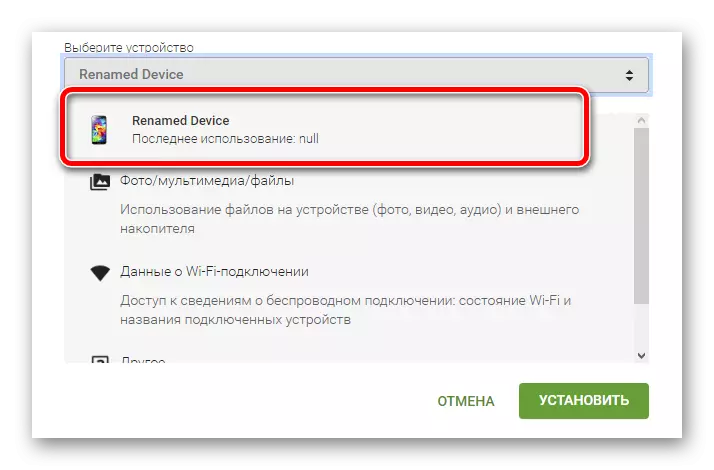
Metodu 3: Tneħħija sħiħa
Din l-għażla mhux biss taħbi l-ismartphone jew il-pillola tiegħek mil-lista ta 'apparati fil-Google Play, u tgħinha tintilefha mill-kont tiegħek.
- Biex tagħmel dan, mur fis-Settings tal-Kont tal-Google.
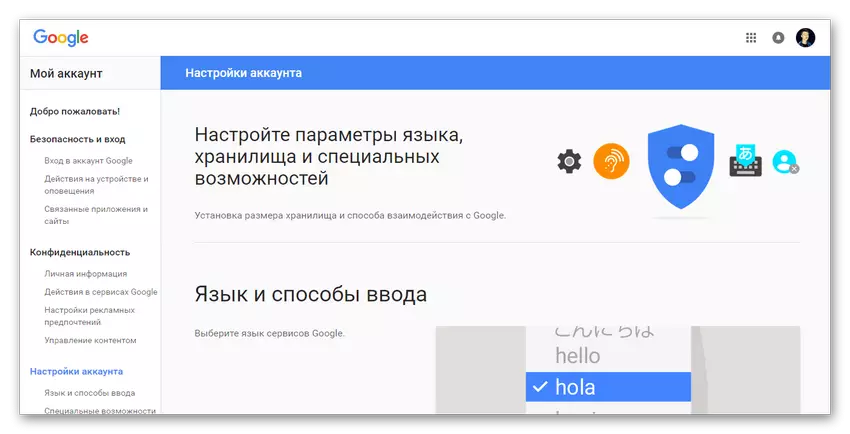
- Fil-menu tal-ġenb isib il-link "Azzjonijiet fuq l-apparat u t-twissija" u kklikkja fuqha.

- Hawnhekk insibu l-grupp "Apparat użat reċentement" u agħżel "Ara l-Mezzi Konnessi".
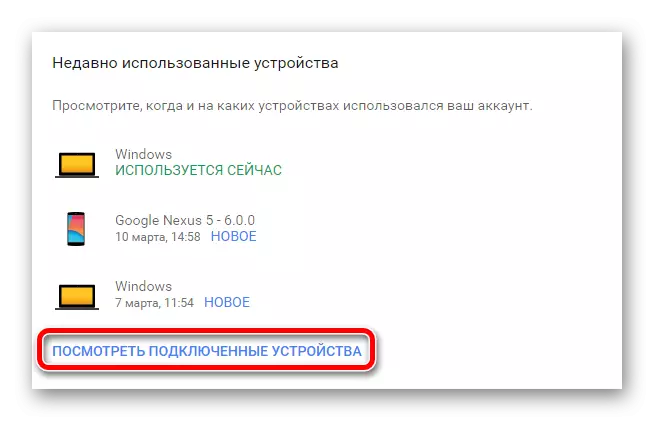
- Fuq il-paġna li tiftaħ, ikklikkja fuq l-isem tal-gadget li m'għadux jintuża u kklikkja fuq il-buttuna tal-aċċess mill-qrib.

Fl-istess ħin, jekk il-kontribut għall-kont tal-Google tiegħek ma jiġix eżegwit fuq l-apparat fil-mira, il-buttuna t'hawn fuq tkun nieqsa. Għalhekk, m'għadx għandek għalfejn tinkwieta dwar is-sigurtà tad-dejta personali.
Wara din l-operazzjoni, il-kont tal-Google jgħaqqad ma 'l-ismartphone jew il-pillola magħżul tiegħek ser jiġi tterminat kompletament. Għaldaqstant, dan il-gadget ma tibqax tara dan il-gadget.
